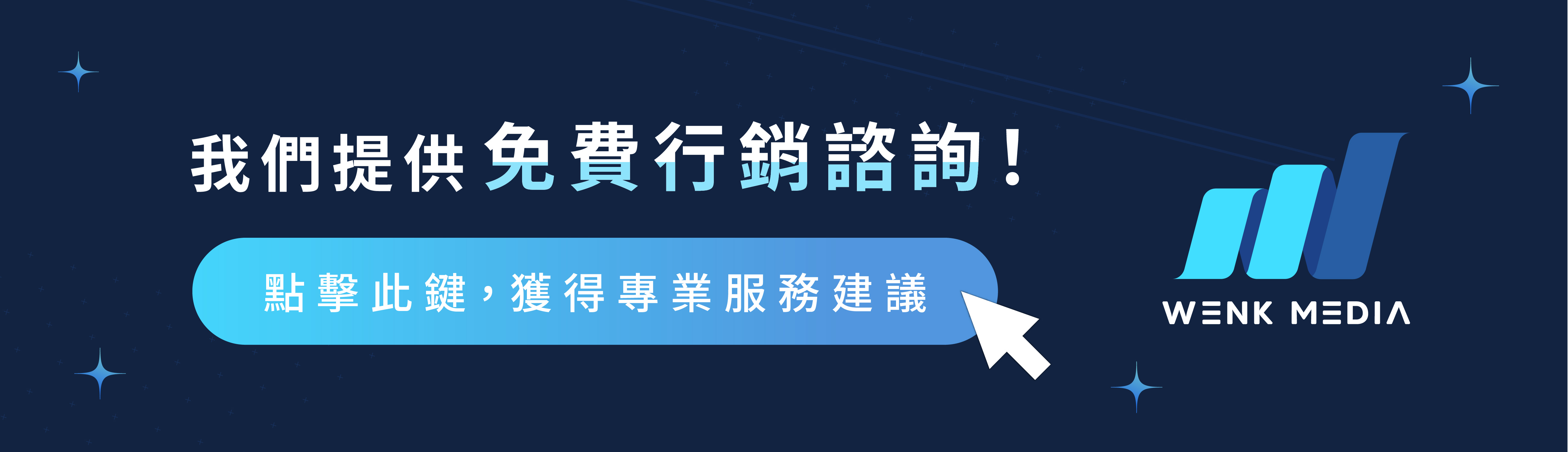Google 動態搜尋廣告(DSA)可直接將潛在客戶引導到網站上他們感興趣的地方。透過今天的文章一步步了解Google動態搜尋廣告,並瞭解如何建立廣告、廣告群組,以及自訂指定目標和出價。
讓Google動態搜尋廣告(DSA)發揮最大效益,最佳做法操作
- 先改善網站,再撰寫廣告。網站的品質與廣告的品質一樣重要。瞭解如何改善您的網站。
- 為廣告撰寫出色的說明。確保您的廣告與目標對象的需求息息相關。瞭解如何撰寫優質廣告。
- 考量行動裝置使用者的需求。動態搜尋廣告可隨時隨地觸及正在透過行動裝置搜尋或瀏覽的客戶。瞭解如何改善行動版網站。
- 確保您的網站易於存取。對 Google 來說,由系統動態產生所有內容的網站解讀不易,因此難以為這類網站製作廣告。瞭解如何讓網站更容易於存取。
- 製作單一語言的廣告活動。如果自家網站網域中包含多種語言的網頁,而您想要將這些網頁都設為廣告目標,不妨分別替每種語言新建一個廣告活動。
在建立Google動態搜尋廣告(DSA)活動時一併進行最佳化
建立廣告活動時,系統可能會根據您選取的設定提供指引,讓您瞭解有哪些問題可能導致成效下滑,或是嚴重到足以造成您無法發布廣告活動。
建立廣告活動時,系統會顯示廣告活動導覽選單,方便您全盤掌握進度,以及留意需採取的因應措施。切換導覽選單中的步驟,即可輕鬆查看及解決指定目標、出價、預算或其他廣告活動設定的潛在問題。進一步瞭解如何善用功能製作成效出色的廣告活動
Google 動態搜尋廣告(DSA)操作教學
第一步、基本設定
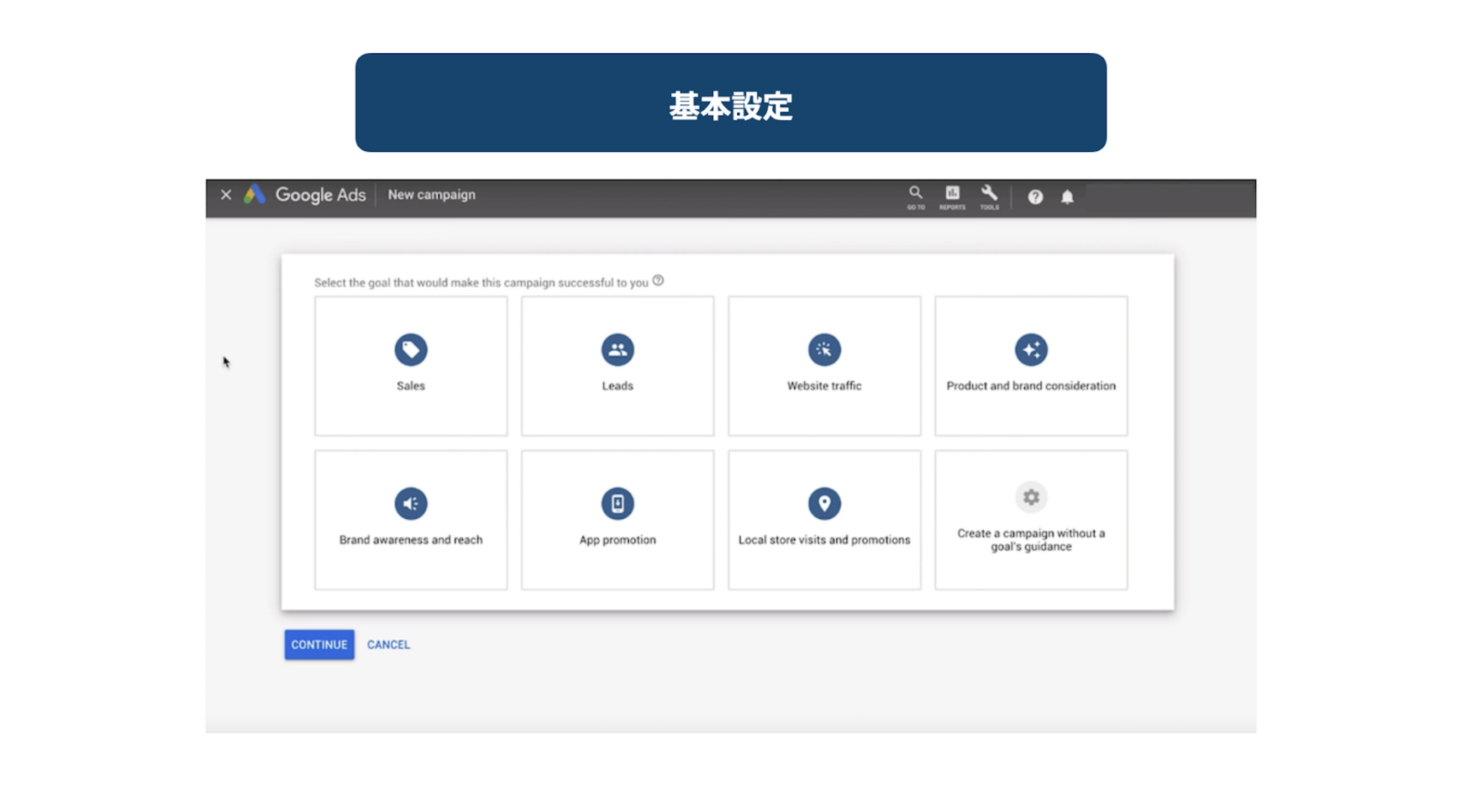
資料來源:Google
- 登入 Google Ads 帳戶。
- 在左側頁面選單中,按一下「廣告活動」。
- 按一下加號按鈕
,然後選取「新增廣告活動」。
- 為廣告活動選取一或多個目標,或按一下「製作不具目標的廣告活動」,在不設定目標的狀態下繼續建立廣告活動。
- 選用步驟:在「請選擇您希望透過這個廣告活動達成的目標」下方,找出您希望目標對象看到廣告後採取的行動 (例如造訪網站、來電或下載應用程式),接著勾選旁邊的核取方塊,然後輸入相關詳細資料。
- 選取「搜尋」做為廣告活動類型。
- 選取您想從廣告活動獲得的所有結果。
- 按一下「繼續」。
第二步、動態搜尋廣告活動設定
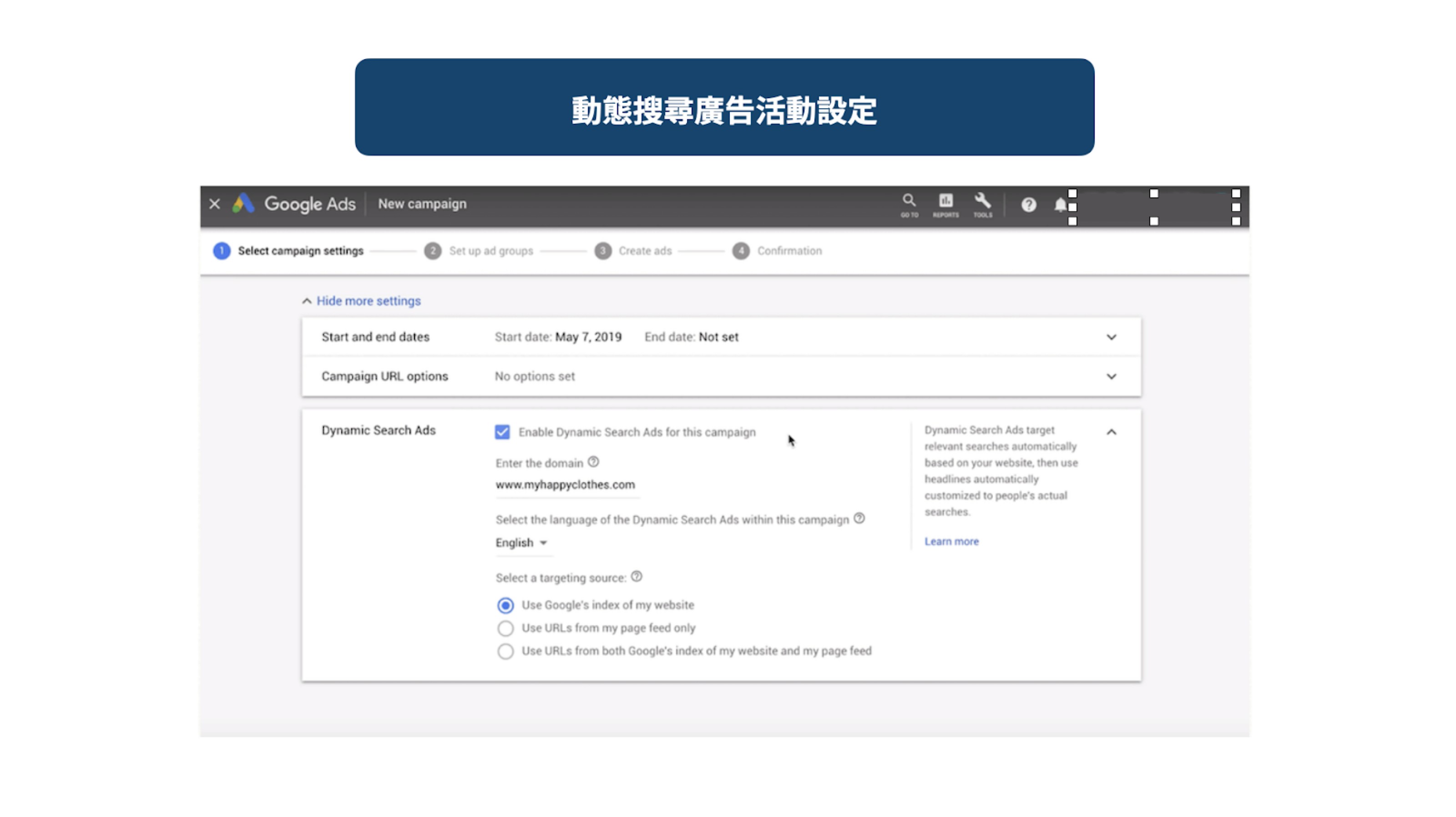
資料來源:Google
- 為廣告活動命名,並輸入您要指定的地區、要使用的語言和您的預算。
- 如果希望 Google 為您調整出價,請在「出價」下方選擇自動出價策略;建議選取「目標單次轉換出價」或「成本效益管理系統」。
- 輸入出價限制 (選擇性) 和預算。
- 在畫面頂端的「一般設定」下方,展開「顯示更多設定」,然後按一下「動態搜尋廣告」。
- 輸入您的網站網域並選取網站語言。
- 按一下「儲存並繼續」,然後接著建立動態廣告群組和指定目標。
第三步、動態搜尋廣告群組設定
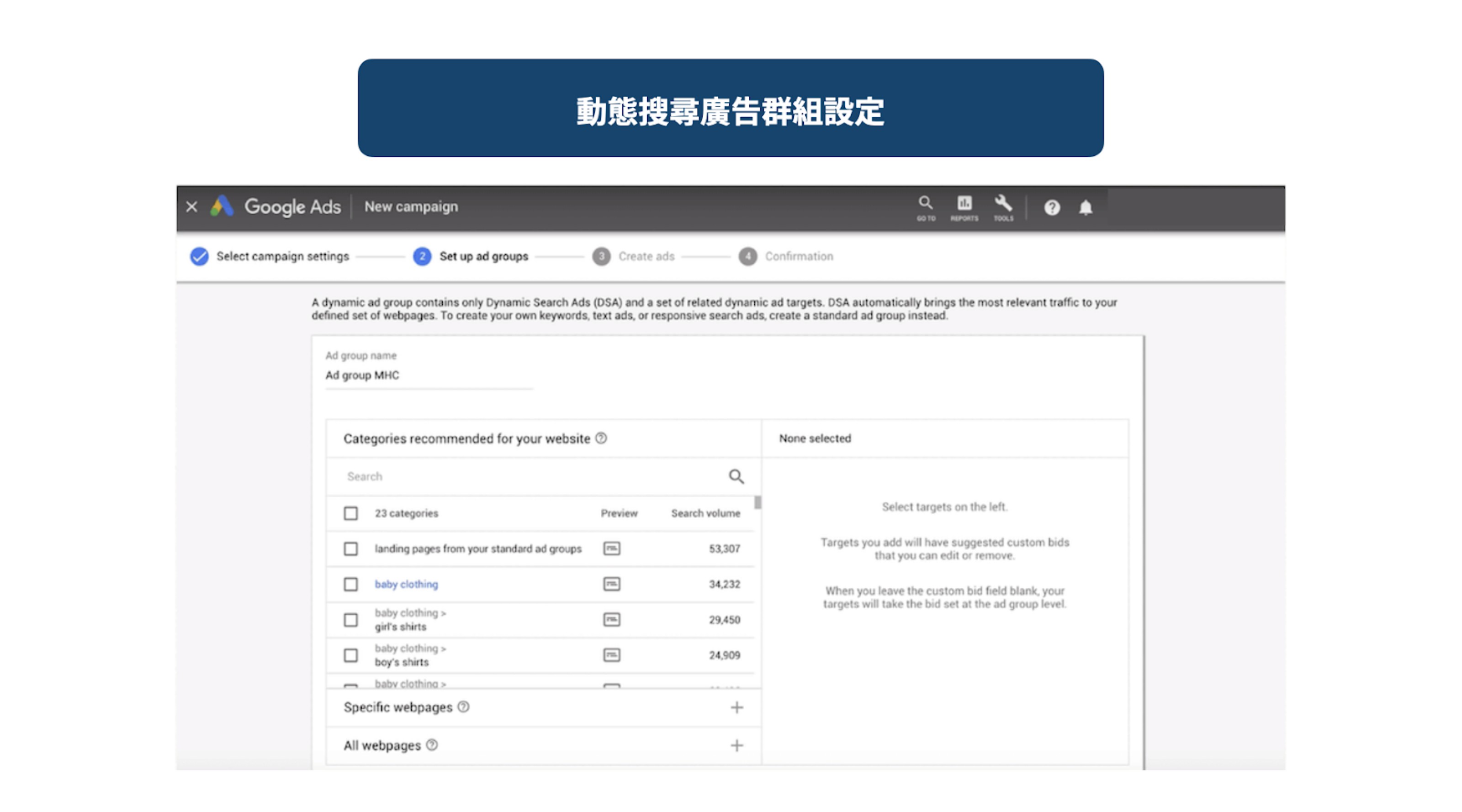
資料來源:Google
- 在「廣告群組類型」,選擇「動態」選項 (預設)。
- 為動態廣告群組命名。
- 決定指定廣告目標的方式。如果還不熟悉動態廣告目標,建議參閱「動態搜尋廣告目標簡介」。
一開始,不妨使用:- 來自標準廣告群組的到達網頁:在所有帳戶中,目前正在放送搜尋廣告的所有網頁。可以使用這個指定目標選項,輕鬆提高現有廣告群組和廣告活動中已設為到達網頁的網頁流量。如果剛開始使用動態搜尋廣告,建議使用這個指定方式。
- 其他類別:按主題分類的到達網頁組合。可決定要指定的網頁組合、類似網頁的分組方式,以及精細程度。如果您的網站完全未曾使用過動態搜尋廣告,最多可能需要 24 小時,類別才會顯示。
URL_Equals:可以指定特定網址,輕鬆地將個別網頁設為指定目標,但如果想爭取更多流量,這個做法可能會限制觸及率。
- 如果並未採用自動出價,請根據各個目標能夠產生的業務價值調整出價。出價調整幅度可以讓您更進一步地掌控廣告顯示的時間和位置,可以設定這些調整幅度,以百分比為單位調整動態廣告目標的出價。出價調整幅度能讓您進一步掌控廣告顯示的時間和位置。可以設定出價調整幅度,以百分比為單位調整動態廣告目標的出價。瞭解出價調整幅度 、瞭解如何使用出價調整幅度如果想調整到最佳出價,不妨設定自動出價。
- 按一下「儲存並繼續」。
第四步、製作動態搜尋廣告
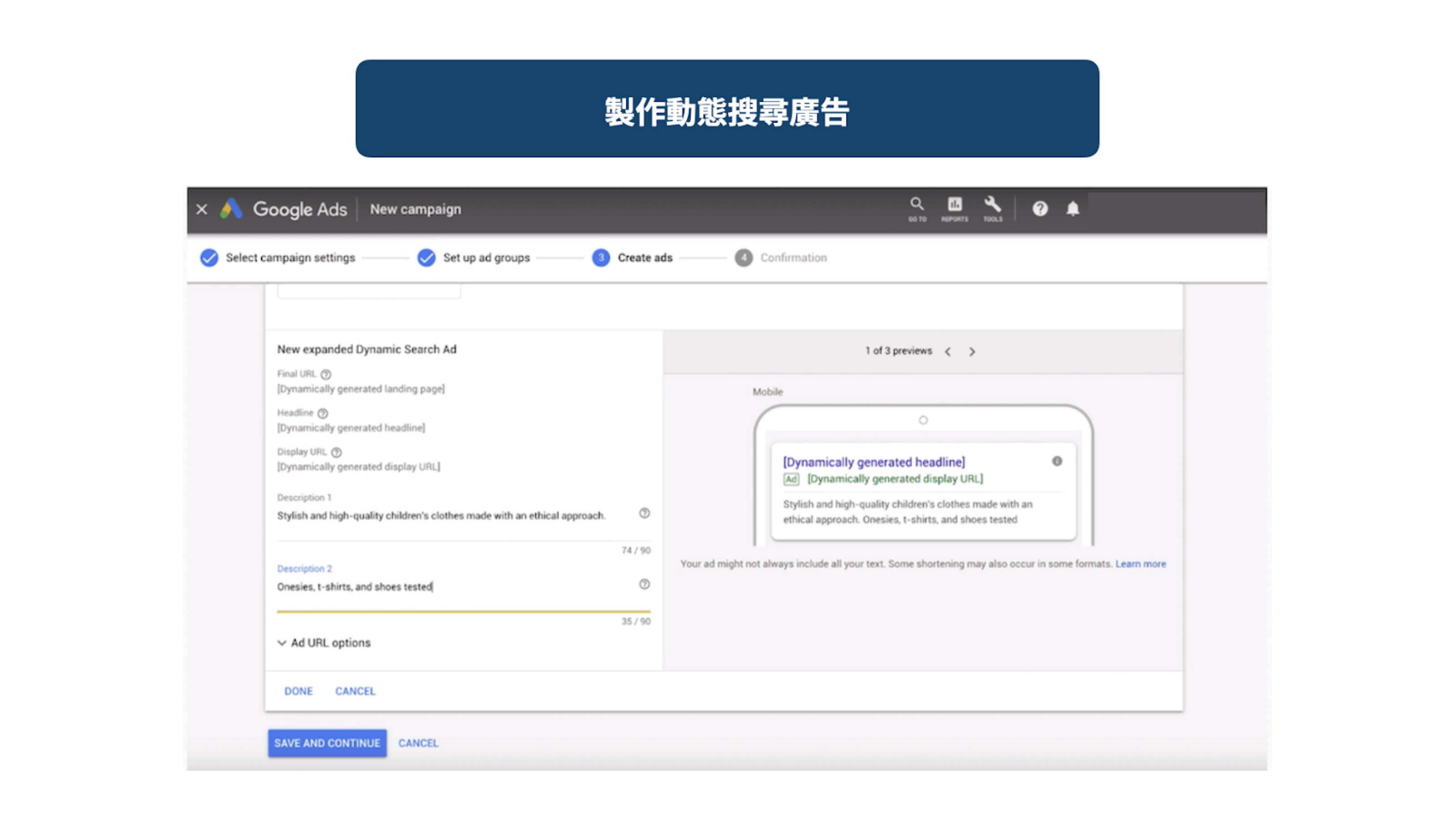
資料來源:Google
可以設定一則以上的動態搜尋廣告,然後根據收集到的資料判斷何者成效最佳。
以下說明如何在動態廣告群組中加入動態搜尋廣告:
- 按一下「新增廣告」。
- 選取「動態搜尋廣告」。
- 系統會為您動態產生動態搜尋廣告標題、最終到達網址和顯示網址,因此您只要輸入說明文字即可。
- 按一下「儲存並繼續」。
Google 動態搜尋廣告(DSA)目標的數量限制
每個 Google Ads 帳戶最多能有 25,000 個動態廣告目標。為使動態廣告目標發揮更大效益,可以這樣做:
- 將「廣告群組層級」的排除動態廣告目標轉換為「廣告活動層級」的排除動態廣告目標。
- 使用網頁動態饋給列出所需的特定網頁。注意事項:這些動態饋給的值不受 25,000 個目標的限制。
進一步瞭解 Google Ads 帳戶限制和動態搜尋廣告目標。
Google 動態搜尋廣告(DSA)建議使用搜尋字詞報表
開始進行廣告活動後,建議使用『搜尋字詞報表』來改善廣告成效。可以透過這份報表了解動態搜尋廣告的搜尋字詞成效以及你想要投放廣告的到達網頁成效。
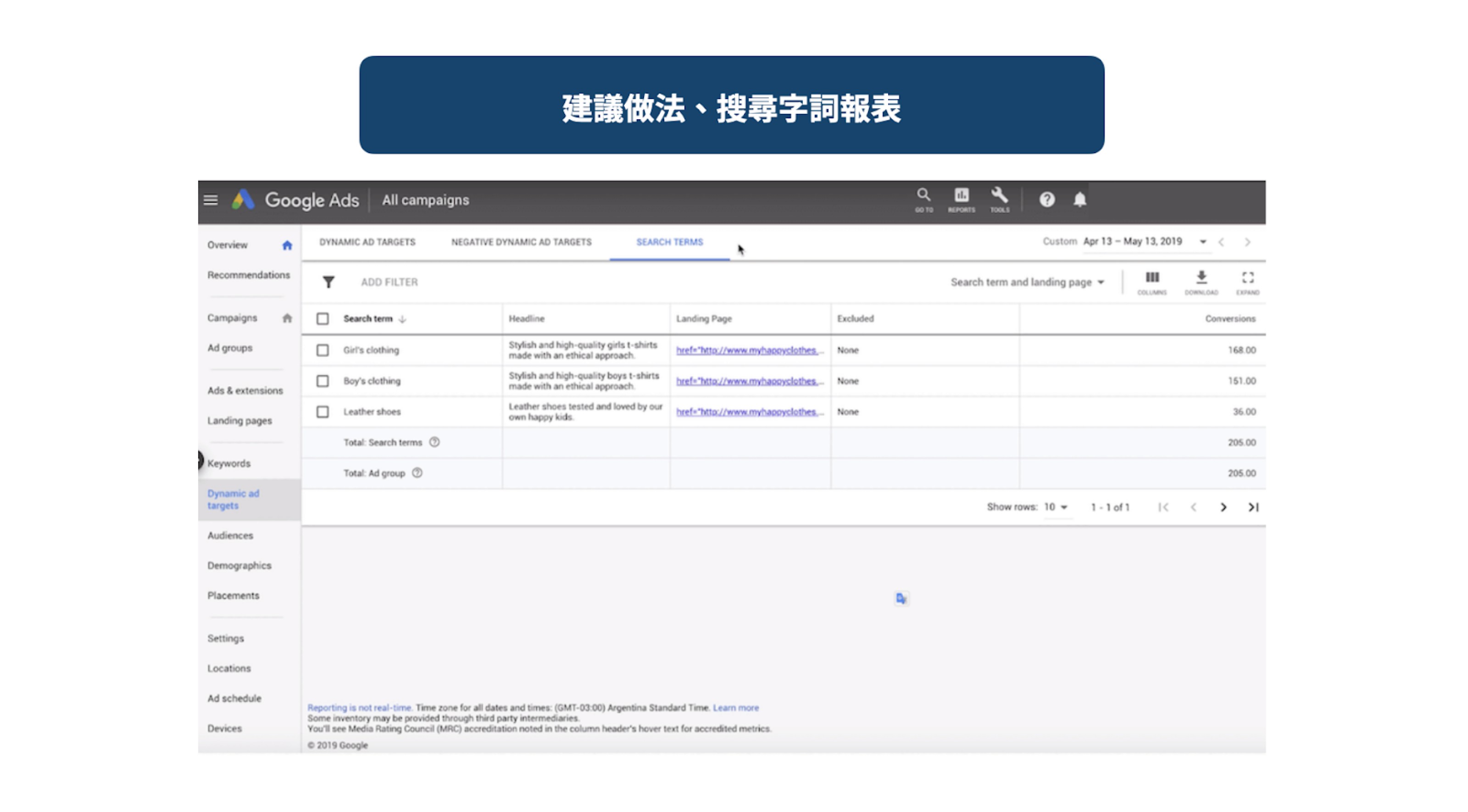
資料來源:Google
若某個搜尋字詞或是到達網頁的成效不彰,可以試著從觸發廣告條中排除這些搜尋字詞或到達網頁
☞ 可以透過以下方式進行排除設定:
勾選你要排除的搜尋字詞或到達網頁旁的核取方塊,然後按一下『設為排除關鍵字』或『設為排除網址』即完成。
Google 動態搜尋廣告(DSA)的優化方式跟一般搜尋廣告很像,可以查看搜尋字詞報表,找出不合適的搜尋或到達網頁,並且在帳戶的『關鍵字』 分頁中加入排除關鍵字來篩選這些搜尋,也在『自動指定』分頁中加入動態廣告排除目標來封鎖不合適的到達網頁。
另外也可以設定額外資訊。如同一般的搜尋廣告,可以透過額外資訊為廣告添加更多內容,使廣告更顯眼,進而增加點擊率、提高廣告的評級。
動態搜尋廣告表現不好的話,通常跟設定錯誤有關,如網域提供錯誤或是語言設錯。若檢查過設定無誤,通常是因為網友搜尋的字詞已經跟同一個帳號中的一般關鍵字廣告中設定的關鍵字完全相符,此時就會帶出一般關鍵字廣告,而非動態搜尋廣告。
如果選用動態饋給設定指定目標,也可按「使用動態饋給來指定動態搜尋廣告目標」一文中的說明操作。
延伸閱讀:動態搜尋廣告掌握消費者意圖,成功取得先機!輕鬆收服潛在客戶!
結語
看到這裡,相信對Google的動態搜尋廣告有更多的認識了。若您有進一步興趣,卻又不知從何開始,歡迎透過下方表單或致電聯繫我們!如想了解更多關於數位廣告、有數位廣告投放的相關專業服務需求,或欲掌握最新的行銷快訊及產業洞察,記得要鎖定維肯媒體。